
Jeśli używasz komputera Mac, iPhone'a lub iPada, być może zastanawiałeś się, do czego iCloud wykorzystuje całą tę przestrzeń. Dzisiaj przeprowadzimy Cię przez cały zakres synchronizacji iCloud i pokażemy, jak ją wyłączyć, jeśli chcesz.
iCloud synchronizuje sporo aplikacji, co jest nie tylko wygodne, ale także niezbędne do prawidłowego działania aplikacji na urządzeniach Apple (takich jak Kalendarz, Notatki i Przypomnienia). iCloud to powód, dla którego możesz tworzyć przypomnienia na komputerze Mac i natychmiast uzyskiwać do nich dostęp na swoim iPhonie lub innym Macu, o ile wszystkie są połączone z tym samym kontem iCloud.
Zwiedzanie iCloud w systemie OS X
Zacznijmy od otwarcia preferencji systemowych iCloud na Twoim Macu.
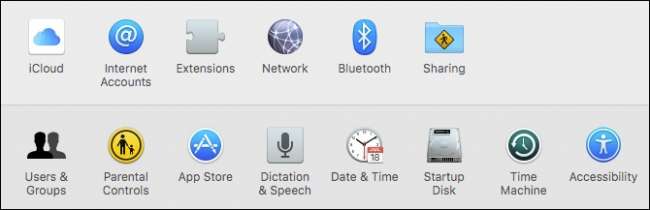
W preferencjach iCloud zobaczysz dwie połowy. Lewa połowa umożliwia dostęp do szczegółów konta i skonfigurowanie udostępniania rodzinnego lub wylogowanie się.
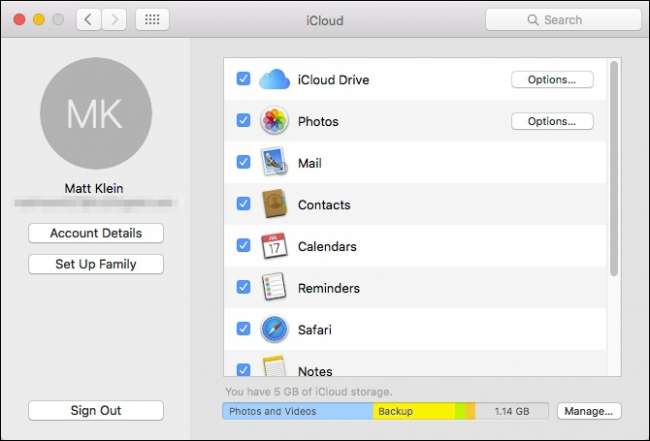
Kliknij Szczegóły konta, aby zmienić swoje imię i nazwisko, dane kontaktowe, informacje dotyczące zabezpieczeń i płatności oraz usunąć urządzenia, które są połączone z kontem iCloud.
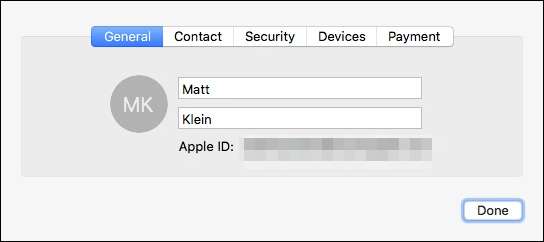
Wróć na stronę główną, prawy panel pokazuje liczne opcje synchronizacji iCloud dla twojego konta. Omówmy każdy z nich i porozmawiajmy o ich konsekwencjach.
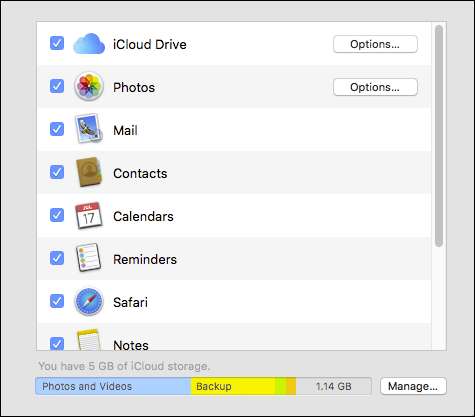
Po pierwsze, dostępna jest opcja iCloud Drive, która umożliwia przechowywanie różnych dokumentów i danych w iCloud. Najważniejsze z nich to TextEdit, iMovie, Pages, a także wszelkie aplikacje innych firm korzystające z dysku iCloud. Możesz kliknąć przycisk Opcje, aby zobaczyć, jakie aplikacje mogą przechowywać dane na dysku iCloud i wyłączyć te, które zajmują zbyt dużo miejsca.
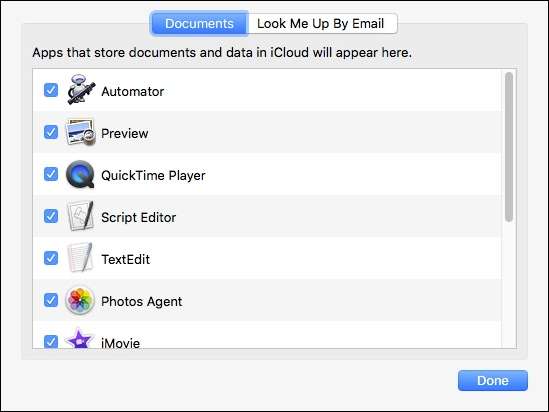
Mamy długo rozmawialiśmy o Twojej bibliotece zdjęć iCloud , więc nie będziemy tutaj wchodzić w szczegóły, ale wystarczy powiedzieć, że możesz także kliknąć przycisk Opcje obok opcji Zdjęcia, aby kontrolować, jakie dane zdjęć są synchronizowane z iCloud, jeśli w ogóle.
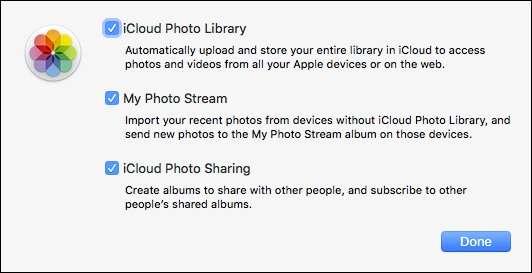
Reszta danych przechowywanych w iCloud obejmuje:
Poczta : Dzięki synchronizacji poczty wszelkie zmiany wprowadzone na jednym urządzeniu zostaną odzwierciedlone na innym. Nie różni się to niczym od pozostałych pozycji. Tak więc, jeśli utworzysz wiadomość e-mail na iPhonie i wyślesz ją, możesz ją znaleźć na komputerze Mac w folderze Wysłane i tak dalej.
Łączność : Spowoduje to zsynchronizowanie wszystkich kontaktów, które obecnie masz na iPhonie, iPadzie lub komputerze Mac. Wszelkie wprowadzone zmiany lub uzupełnienia będą oczywiście replikowane w innym miejscu.
Kalendarze : Jeśli zorganizujesz wydarzenie lub zaplanujesz spotkanie, pojawi się ono na pozostałych Twoich urządzeniach.
Przypomnienia : Wcześniej rozmawialiśmy o Przypomnieniach możesz przeczytać o tym, aby uzyskać więcej informacji. Nie trzeba dodawać, że synchronizacja Przypomnień to świetny sposób, by nie zapomnieć o rzeczach, gdy jesteś poza domem.
Safari : Brak wszystkich zakładek i historii przeglądania może być frustrujący. Na szczęście, jeśli zsynchronizujesz Safari z iCloud, wszystko pozostanie niezmienione bez względu na to, jakiego urządzenia Apple używasz.
Uwagi : Wszyscy mamy chwile świetności, w których musimy to odnotować. Niestety, jeśli nagle obudzisz się w nocy i wyrzucisz notatkę na komputerze, możesz jej nie mieć przy sobie, gdy chcesz ją przypomnieć sobie następnego dnia. Synchronizując Notatki z iCloud, możesz mieć pewność, że Twój geniusz będzie podróżował z Tobą, gdziekolwiek jesteś.
Brelok do kluczy : W przeciwieństwie do innych, z których wszystkie są niewątpliwie przydatne, możesz pomyśleć o tym przez chwilę. Pęk kluczy w zasadzie przechowuje wszystkie twoje hasła w jednym miejscu.

Jednak możliwość wpisania hasła Wi-Fi i natychmiastowego wyświetlenia go wszędzie indziej jest niezwykle wygodna, więc na dłuższą metę warto pozostawić ten element włączony.
Znajdź mój Mac : Utrata komputera Mac byłaby okropna, dlatego po zsynchronizowaniu danych „Find My Mac” można łatwo zlokalizować zgubiony lub skradziony komputer Mac, ponieważ wszystkie potrzebne informacje będą już znajdować się na iPhonie lub iPadzie.
Korzystanie z iCloud na Twoim iPhonie lub iPadzie
Możesz wykonać te same dostosowania w swoim iCloud, synchronizując i udostępniając na swoim iPhonie lub iPadzie, stukając otwórz „iCloud” w ustawieniach swojego urządzenia.
U góry zobaczysz swoje imię i nazwisko oraz adres e-mail, na który skonfigurowano usługę iCloud. Możesz kliknąć swoje imię i nazwisko, aby otworzyć dalsze ustawienia, do których zajmiemy się za chwilę.

Przewiń w dół tę stronę ustawień iCloud, a zobaczysz, że podobnie jak na komputerze Mac możesz włączać lub wyłączać różne funkcje iCloud.
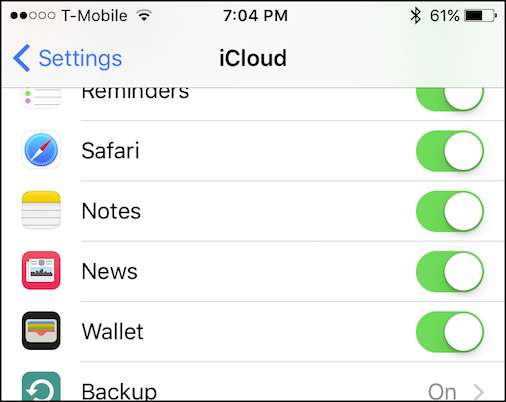
Poświęć chwilę, aby sprawdzić ustawienia iCloud Drive. Możesz to wyłączyć lub włączyć jednym dotknięciem i zdecydować, czy chcesz je zobaczyć na ekranie głównym.
Ponadto możesz zobaczyć listę aplikacji, które umożliwiają innym wyszukiwanie Cię po Twoim adresie e-mail. Możesz to włączyć lub wyłączyć dla dowolnych aplikacji.
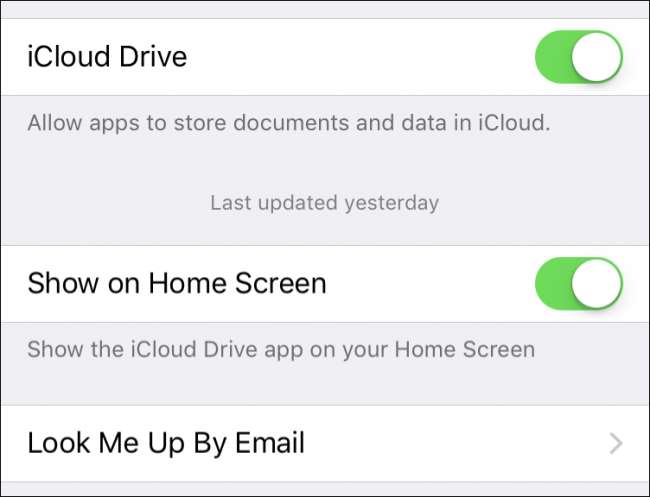
Poniżej znajduje się lista konkretnych aplikacji, które mogą używać iCloud Drive do przechowywania plików. Jeśli brakuje Ci miejsca lub po prostu nie chcesz, aby aplikacja korzystała z iCloud Drive, możesz je tutaj wyłączyć.
Możesz także rozważyć wyłączenie opcji „Użyj danych komórkowych”. Dzięki temu iCloud Drive nie pochłonie Twojego cennego limitu danych.
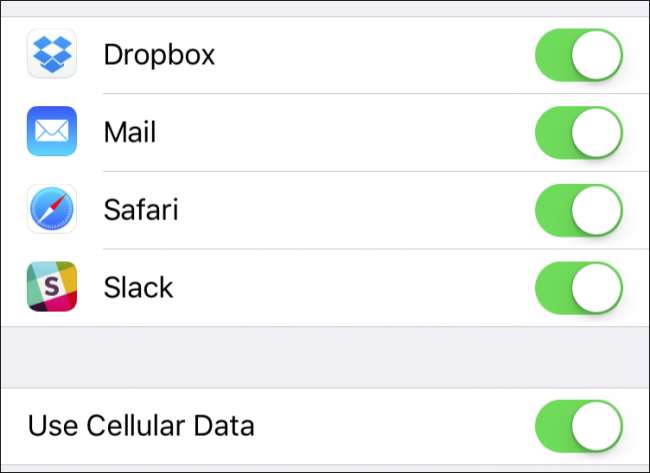
W ustawieniach Zdjęć znajduje się zawsze obecny główny przełącznik biblioteki zdjęć iCloud, który pozwala wyłączyć całość, jeśli wolisz.

Poniżej możesz zoptymalizować pamięć iPhone'a, co oznacza, że zdjęcia i filmy na iPhonie (lub iPadzie) zostaną automatycznie zmniejszone, aby nie zajmowały zbyt dużo miejsca na urządzeniu. W międzyczasie oryginały będą przechowywane na Twoim iCloud Drive.
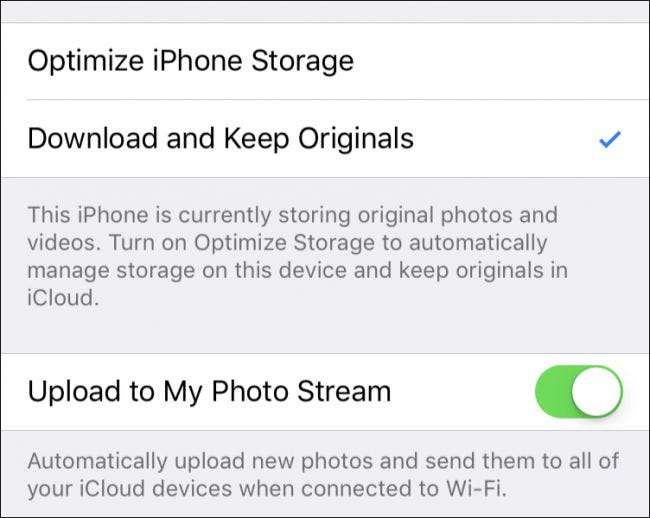
Inną interesującą rzeczą są opcje „Prześlij zdjęcia seryjne”, co oznacza, że jeśli zrobisz zdjęcia seryjne (naciśnij i przytrzymaj przycisk zmniejszania głośności), wszystkie zostaną przesłane do strumienia zdjęć. Pamiętaj, że przesyłanie wszystkich zdjęć seryjnych może być znaczące i zajmować dużo miejsca, więc możesz chcieć to wyłączyć.
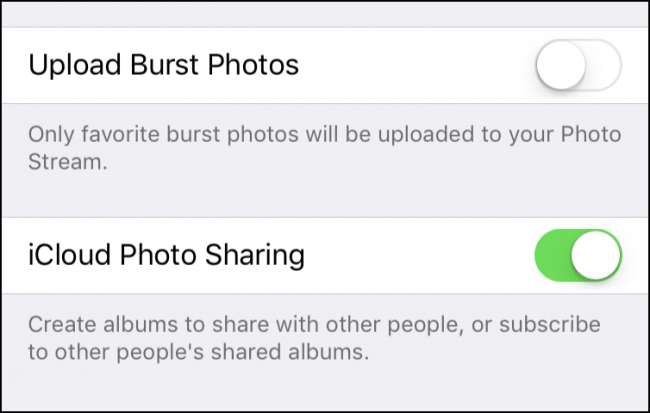
Ostatnią opcją jest skorzystanie z udostępniania zdjęć iCloud, co oznacza, że możesz udostępniać albumy innym osobom, a także subskrybować ich.
Ustawienia iCloud na iOS
Na głównym ekranie ustawień iCloud stuknij swoje imię i nazwisko, aby wyświetlić ustawienia konta iCloud. Tutaj możesz zmienić swoje dane kontaktowe, hasło i kartę kredytową powiązaną z Twoim Apple ID. Ale najbardziej interesującą funkcją jest tutaj sekcja „Urządzenia”.
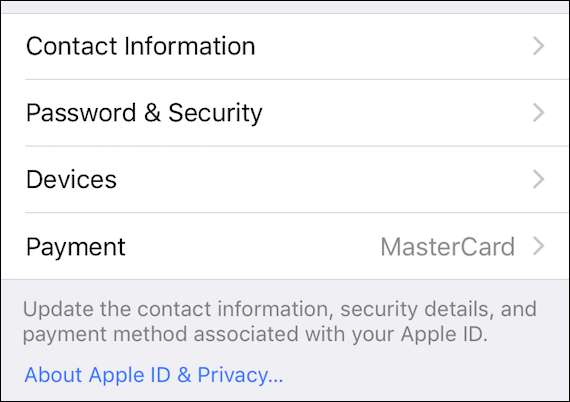
Jeśli spojrzysz na ustawienia urządzeń, podobnie jak w ustawieniach Maca, możesz zobaczyć wszystkie urządzenia podłączone do konta iCloud, zobaczyć model, wersję, numer seryjny, a nawet usunąć je ze swojego konta.
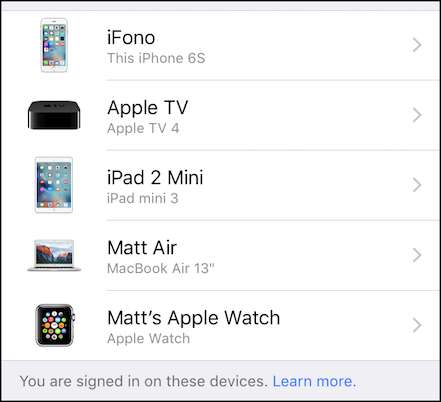
Podobnie jak na Macu, ustawienia iCloud w iOS umożliwiają dostosowanie preferencji synchronizacji do aplikacji i usług, których używasz najczęściej (lub których w ogóle nie używasz).
Warto też pamiętać, że jeśli zauważysz, że coś nie synchronizuje się zgodnie z oczekiwaniami, sprawdź, czy w pewnym momencie przypadkowo nie wyłączyłeś tej funkcji.
Oczywiście możesz wyłączyć każdą lub nawet wszystkie te funkcje zgodnie ze swoimi indywidualnymi potrzebami i preferencjami. Uważamy, że wszystkie są cenne i oszczędzają mnóstwo czasu i wysiłku, ale z drugiej strony, jeśli nie używasz Przypomnień, Notatek ani innych wypieków w aplikacjach Apple, warto je wyłączyć. A jeśli zacznie kończyć się miejsce w iCloud, pomocne może być wyłączenie synchronizacji kilku aplikacji.







